电脑打字最大怎么打 Word怎么设置超大字体
更新时间:2024-01-29 12:00:18作者:jiang
电脑打字,作为现代生活中不可或缺的一项技能,已经深入到我们的日常工作和学习中,有时候我们可能会遇到一些特殊的需求,比如需要将字体设置得非常大。在使用Word进行文字编辑时,我们可以通过一些简单的设置,实现超大字体的效果。这不仅可以让我们在展示文档时更加突出重点,还能够帮助那些视力不佳的人更加清晰地阅读内容。接下来我们将介绍一些方法,来帮助大家实现电脑打字中的超大字体设置。
操作方法:
1.打开Word,输入想打的字。(如图),用拼音输入法输入“da zi”按回车,这样就快速用word打出“大字”了。呵呵,开个小玩笑。现在介绍如何让字体变得特大。
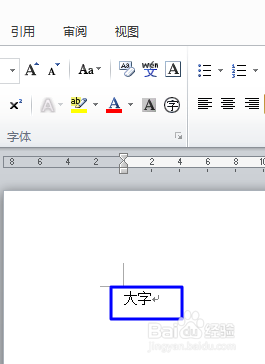
2.按住鼠标左键不放,拖动鼠标选择要加大字体的字,被选择的字会变成灰底。(如图)
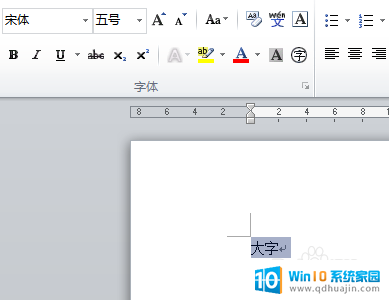
3.在菜单栏“开始”选项卡中的字体选择框内点击鼠标,选择一个比较粗的字体。这样字体放大后会更显眼一些。当然,也可以略过这一步,直接采用默认的字体。
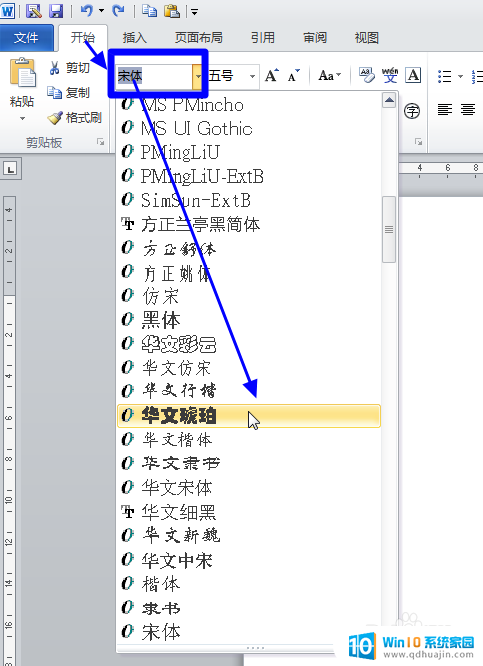
4.在字体选择框旁的字体大小选框内点击鼠标,则字体的号数会变成灰底。
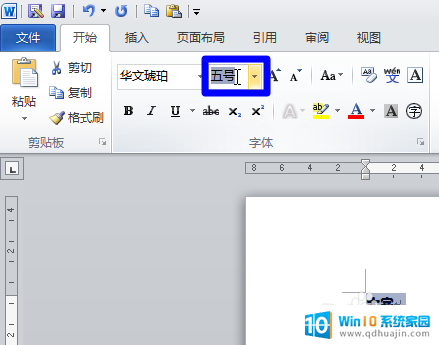
5.字体号数变成灰底后,可以用键盘直接键入代表字号大小的数字。例如键入二百。
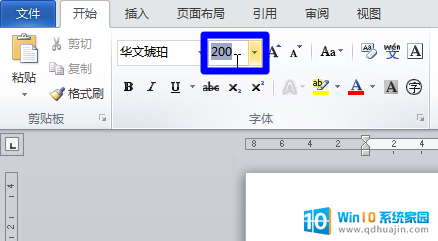
6.键入数字后,按回车键,字体就会变大了。
了解这个方法后,就可以根据实际的需要键入合适的数值使字体变成需要的大小。
(如果觉得有用请点“投票”)
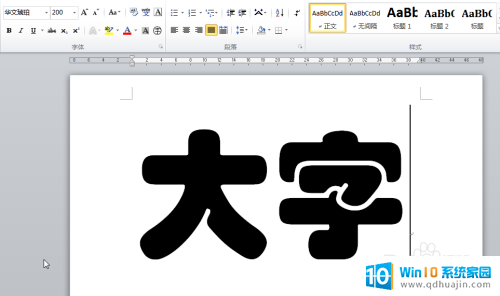
以上就是电脑打字最大怎么打的全部内容,碰到同样情况的朋友们赶紧参照小编的方法来处理吧,希望能够对大家有所帮助。
电脑打字最大怎么打 Word怎么设置超大字体相关教程
热门推荐
电脑教程推荐
win10系统推荐
- 1 萝卜家园ghost win10 64位家庭版镜像下载v2023.04
- 2 技术员联盟ghost win10 32位旗舰安装版下载v2023.04
- 3 深度技术ghost win10 64位官方免激活版下载v2023.04
- 4 番茄花园ghost win10 32位稳定安全版本下载v2023.04
- 5 戴尔笔记本ghost win10 64位原版精简版下载v2023.04
- 6 深度极速ghost win10 64位永久激活正式版下载v2023.04
- 7 惠普笔记本ghost win10 64位稳定家庭版下载v2023.04
- 8 电脑公司ghost win10 32位稳定原版下载v2023.04
- 9 番茄花园ghost win10 64位官方正式版下载v2023.04
- 10 风林火山ghost win10 64位免费专业版下载v2023.04